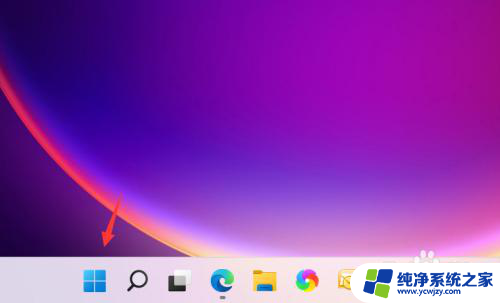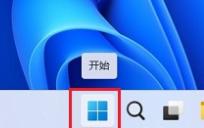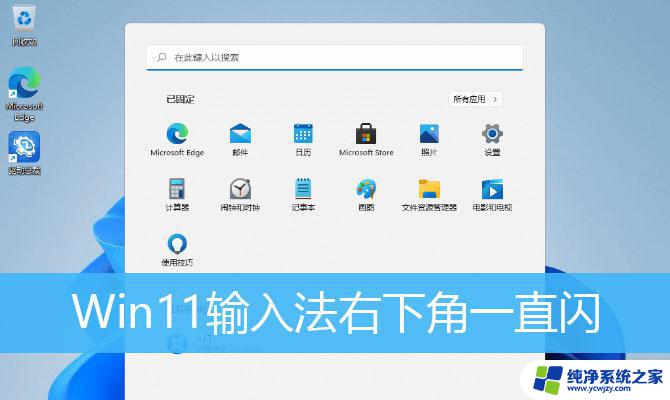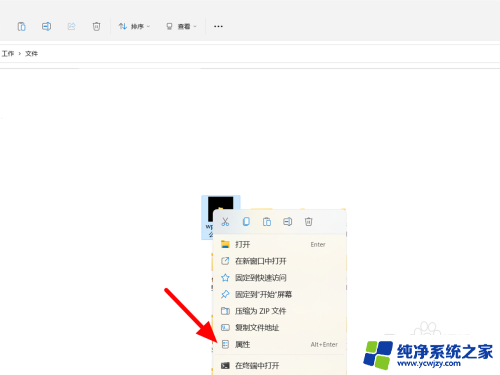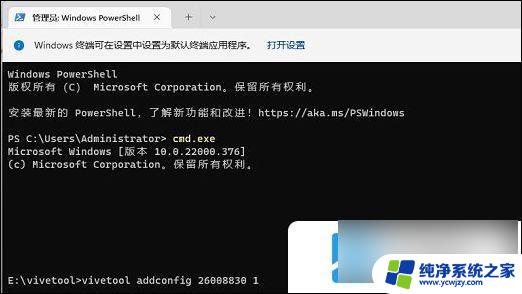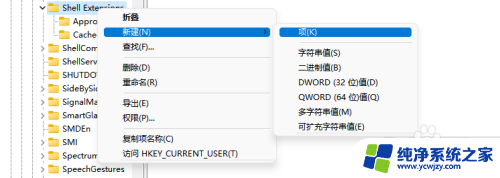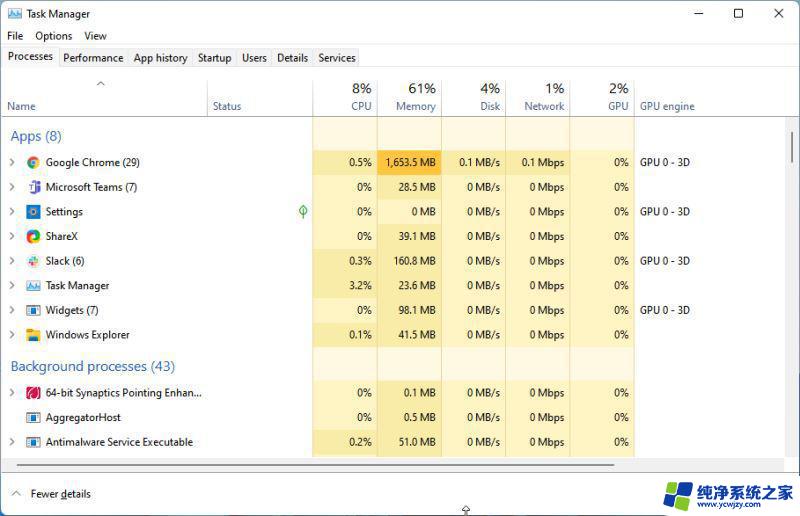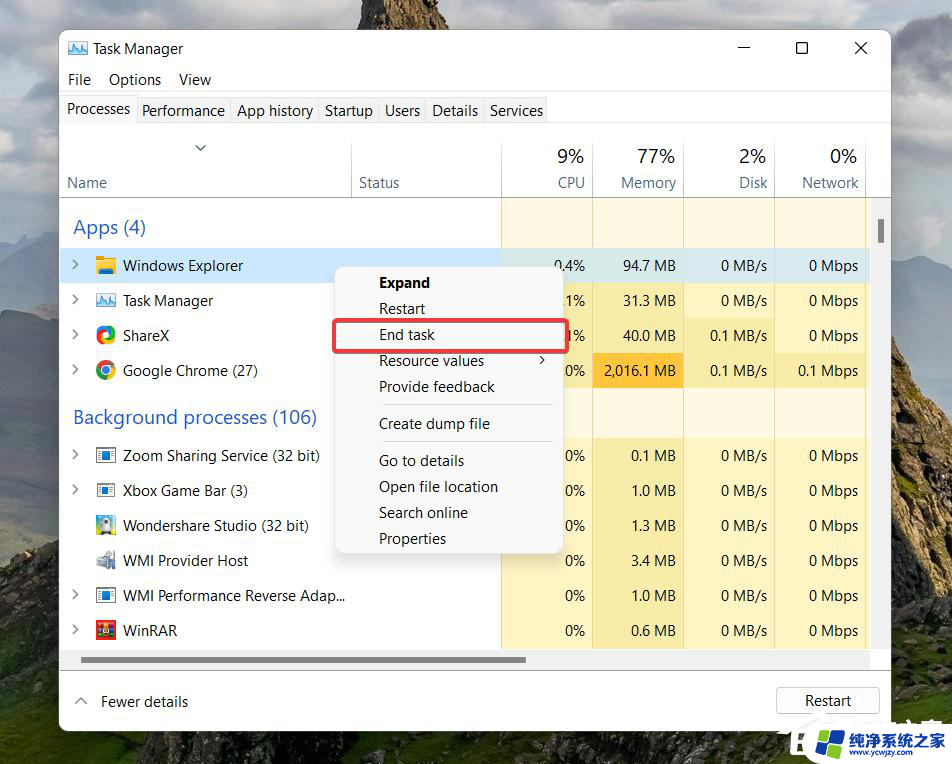win11设备管理器闪烁怎么回事 设备管理器闪烁修复教程Win11
近期很多Win11用户反映他们的设备管理器出现了闪烁的问题,不仅影响正常使用,还让他们感到困惑,Win11设备管理器闪烁是怎么回事呢?如何修复这个问题呢?在本文中我们将为大家提供一些解决办法和修复教程,帮助大家解决设备管理器闪烁的烦恼。无论你是新手还是老手,相信本文都能为你提供一些有用的信息和建议。让我们一起来看看吧!
为什么我的设备管理器闪烁?
以下是设备管理器在您的计算机上闪烁的原因列表:
连接问题或设备故障
有问题的司机
冲突的应用程序或进程
损坏的系统文件
如何查找设备管理器错误?
启动设备管理器,右键单击相关设备,然后选择属性。
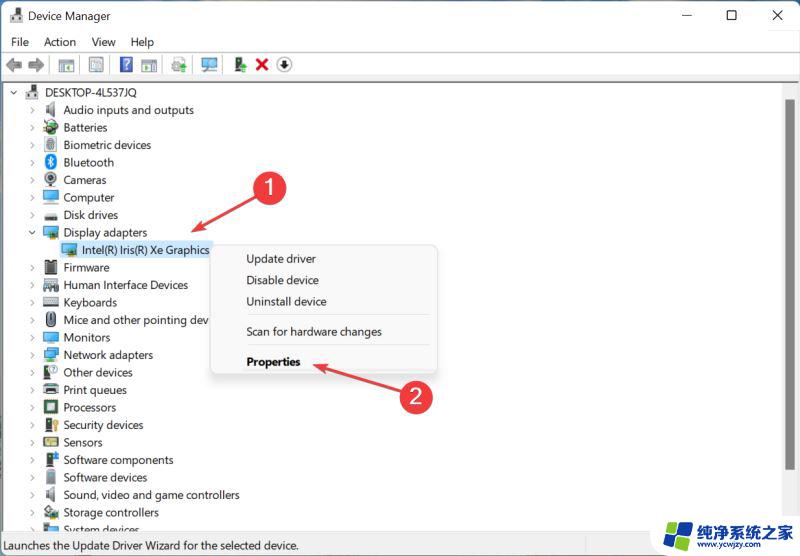
导航到事件选项卡并单击查看所有事件以查看所有错误。
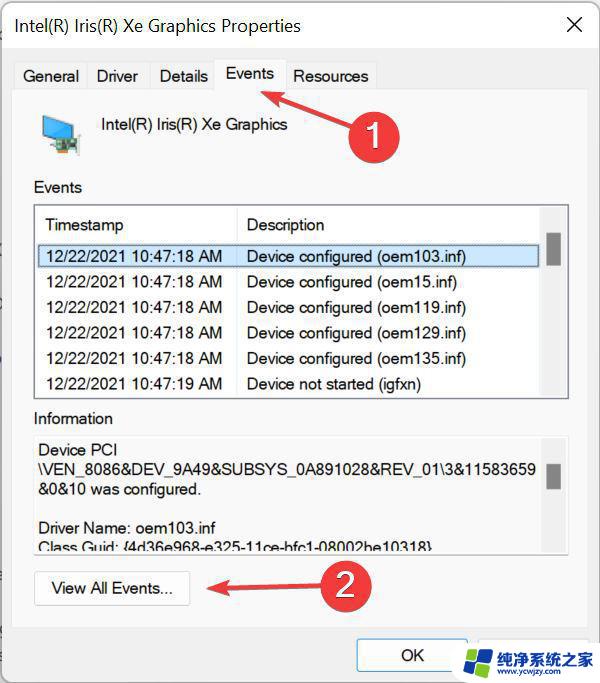
如何阻止设备管理器闪烁?
1.更新有问题的驱动
启动设备管理器,右键单击不断消失和重新出现的设备,然后选择更新驱动程序。
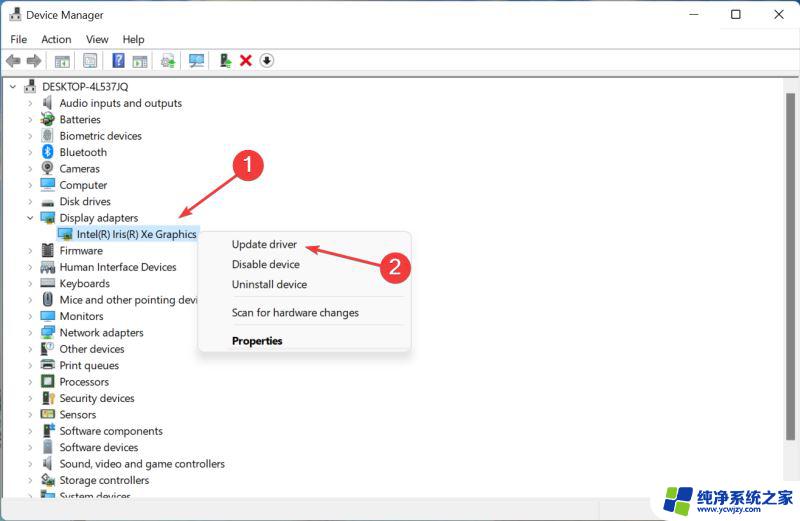
接下来,在更新驱动程序窗口中选择自动搜索驱动程序。
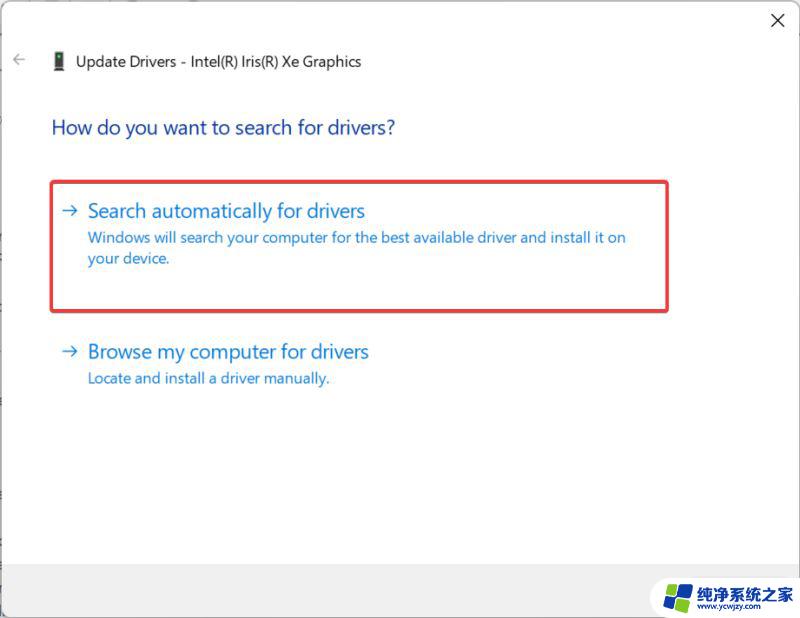
如果这不起作用,您可以尝试手动安装最新的驱动程序版本。以修复设备管理器上的闪烁问题。
在任何情况下,您都可以使用更合适的方法来更新 PC 上的显示驱动程序,而无需使用设备管理器。
使用名为DriverFix的专用工具,您将全面扫描系统以自动检测过时的设备驱动程序。这样,设备管理器闪烁的问题就迎刃而解了。
2.卸载冲突的应用程序
按Windows+R启动Run,输入appwiz.cpl,然后单击OK。
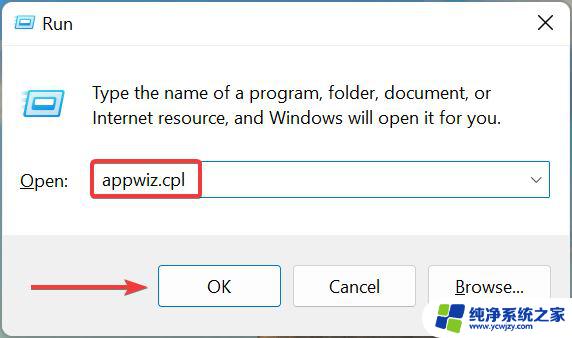
接下来,选择有冲突的应用程序,然后单击卸载。
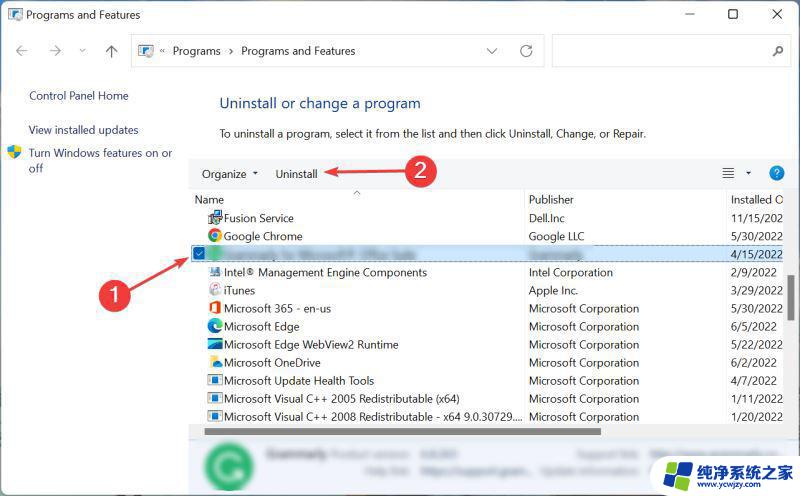
在确认提示中单击是。
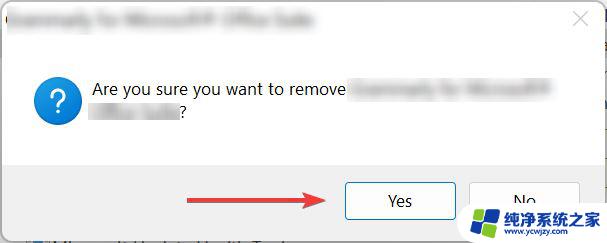
现在,按照屏幕上的说明完成该过程。
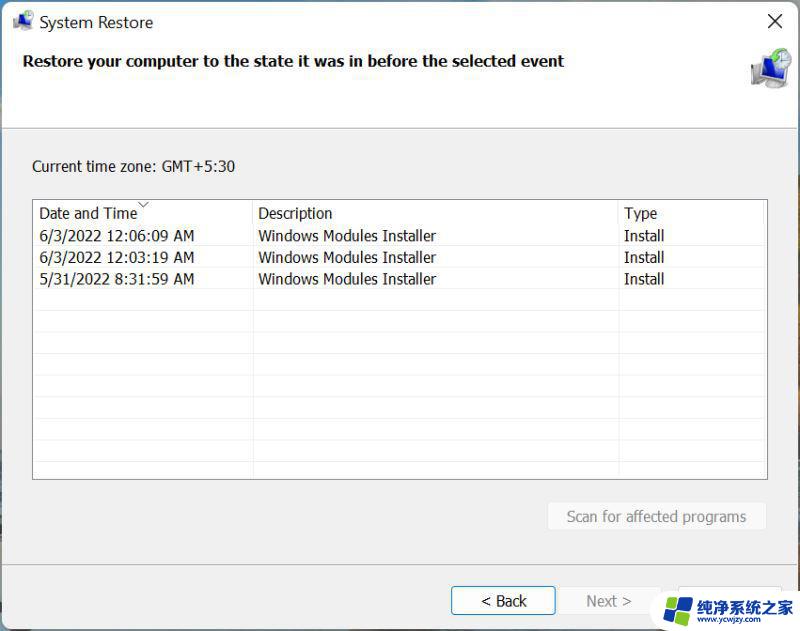
完成后,重新启动计算机并检查 Windows 10/11 中的设备管理器闪烁是否已修复。如果没有,请转到最后一种方法。
3.执行系统还原
如果您想知道为什么设备管理器闪烁,有很多事情可能出错了。而不是通过一些广泛的故障排除来识别,您可以简单地执行系统还原。
系统还原基本上通过恢复最近的更改和删除应用程序来让您的系统回到过去。只是,请确保选择在首次遇到设备管理器闪烁问题之前创建的还原点。
此外,如果生物识别设备未显示在设备管理器中,请了解该怎么做。
以上就是win11设备管理器闪烁的原因和解决方法的全部内容,如果有不清楚的地方,用户可以根据小编的方法进行操作,希望这些内容能对大家有所帮助。